Lorsque vous avez de belles photos et que vous souhaitez les partager avec d'autres utilisateurs iOS, AirDrop est un bon assistant qui peut vous aider à faire ce travail rapidement et facilement. Et cela peut causer des problèmes lorsque votre AirDrop ne fonctionne pas sur Mac ou iPhone. De nombreux utilisateurs sont confrontés à un tel problème et ne savent pas comment le résoudre. Ici, nous recommandons certaines des meilleures méthodes pour réparer AirDrop qui ne fonctionne pas. Continuez simplement à lire et obtenez ces méthodes.
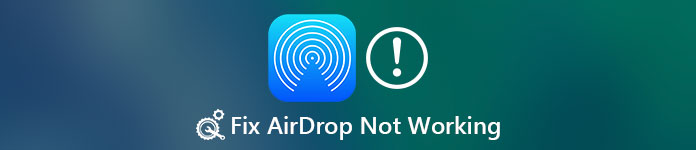
- Partie 1: En savoir plus sur AirDrop
- Partie 2: Comment réparer AirDrop ne fonctionne pas sur iPhone
- Partie 3: Comment réparer AirDrop ne fonctionne pas sur Mac
- Partie 4: Alternative AirDrop
- Partie 5: FAQ sur AirDrop ne fonctionne pas
Comme vous le savez, AirDrop est une bonne fonctionnalité qui vous permet de partager vos fichiers entre des appareils iOS et des Mac. Si votre iPhone AirDrop ne fonctionne pas ou si votre AirDrop ne fonctionne pas sur Mac, vous pouvez essayer d'utiliser ce merveilleux transfert iOS pour partager vos fichiers. iPhone Transfert , l’alternative AirDrop, devrait être le meilleur logiciel que vous pouvez utiliser pour transférer des photos, des vidéos et d’autres fichiers depuis un iPhone, un iPad, un Mac et d’autres appareils iOS. Il peut également être considéré comme un gestionnaire iOS que vous pouvez utiliser pour gérer les fichiers iOS. Vous tomberez amoureux d'un transfert aussi parfait si vous l'avez apprécié.
Partie 1: À propos d'AirDrop
AirDrop est une fonctionnalité merveilleuse qui est spécialement utilisée pour partager les fichiers entre les appareils iOS et les Mac. Bien que beaucoup de gens ne le sachent pas, il s'agit toujours d'une fonction utile pour les utilisateurs Apple. Avant d'utiliser AirDrop sur votre iPhone ou Mac, vos appareils doivent être exécutés dans et au-dessus d'iOS 7, Mac OS X lion (10.7) ou version ultérieure. Et n'oubliez pas d'activer le Wi-Fi et le Bluetooth sur vos appareils. De plus, assurez-vous que la distance entre les deux appareils n'est pas trop large. Les étapes à suivre pour utiliser AirDrop pour envoyer et partager des fichiers sont très faciles à apprendre. Faites simplement glisser votre doigt vers le haut pour accéder au centre de contrôle, puis appuyez sur l'option AirDrop pour l'activer. Ensuite, vous devez choisir parmi trois options, notamment Désactivé, Tout le monde, Contacts uniquement. Si votre AirDrop ne fonctionne pas sur votre iPhone ou Mac, ne vous inquiétez pas. Suivez les étapes suivantes pour résoudre ce problème.
Partie 2: Comment réparer AirDrop ne fonctionne pas sur iPhone
Méthode 1: Redémarrez votre iPhone pour réparer AirDrop ne fonctionne pas sur iPhone
Vous pouvez essayer de redémarrer votre iPhone pour que votre AirDrop ne fonctionne plus. Les étapes pour redémarrer votre iPhone sont vraiment faciles à obtenir. Vous pouvez simplement redémarrer votre iPhone en appuyant sur le bouton d'alimentation pour l'éteindre, puis en faisant glisser le curseur. Appuyez ensuite sur le bouton d'alimentation pour allumer votre iPhone jusqu'à ce que le logo Apple apparaisse à l'écran.

Méthode 2: Fermer le point d'accès personnel pour réparer AirDrop ne fonctionnant pas sur iPhone
Lorsque vous trouvez que votre AidDrop ne fonctionne pas, vous pouvez vérifier si votre point d'accès personnel est activé ou non. Lorsque votre point d'accès personnel est ouvert, cela peut affecter le Wi-Fi et empêcher AirDrop de fonctionner. Pour résoudre ce problème, accédez simplement aux paramètres et désactivez votre point d'accès personnel.
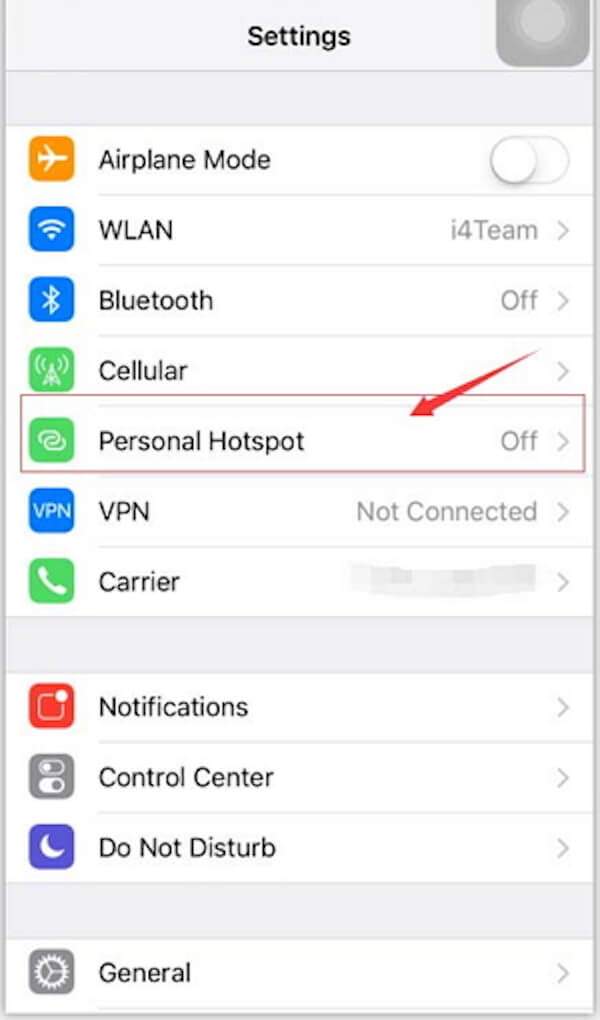
Méthode 3: La solution professionnelle pour réparer AirDrop ne fonctionne pas sur iPhone
Si toutes les méthodes que nous vous recommandons ne peuvent pas résoudre ce problème, vous pouvez essayer ce logiciel. Restauration de Système iOS est le meilleur logiciel de récupération que vous pouvez utiliser pour réparer votre iPhone AirDrop ne fonctionne pas. Avec un programme aussi performant, vous êtes en mesure de réparer toutes les versions d’iPhone, iPad et iPod en mode de récupération, logo Apple, écran noir, etc. C’est le meilleur assistant pour réparer vos appareils iOS et les ramener à la normale.
Étape 1. Télécharger iOS System Recovery
Téléchargez iOS System Recovery sur le site officiel de votre ordinateur. Et puis installez-le selon le guide d'installation.

Étape 2. Démarrer la récupération du système iOS
Lancez iOS System Recovery sur votre ordinateur, puis cliquez sur "Plus d'outils" et "iOS System Recovery" pour accéder à la fenêtre principale. Après avoir lu les conseils que ce logiciel vous donne, vous pouvez cliquer sur "Démarrer" pour démarrer la récupération du système iOS. Et ce logiciel détectera automatiquement votre iPhone.

Étape 3. Télécharger le firmware
Cliquez maintenant sur "Question" et suivez le guide pour mettre votre iPhone en mode de récupération. Ensuite, vous devez sélectionner le modèle iOS approprié et d'autres informations de votre iPhone. Cliquez ensuite sur "Télécharger" pour télécharger le firmware.

Étape 4. Fix AirDrop ne fonctionne pas
Une fois le plug-in téléchargé, ce logiciel professionnel résoudra automatiquement les problèmes de fonctionnement de votre iPhone AirDrop. Il suffit de faire un autre contrôle pour savoir si AirDrop fonctionne pour iPhone NOW.

Vous voudrez peut-être aussi savoir: comment corriger les photos de l'iPhone qui n'apparaissent pas dans iPhoto / Photos sur Mac
Partie 3: Comment réparer AirDrop ne fonctionne pas sur Mac
Méthode 1: Redémarrez votre Mac pour réparer AirDrop ne fonctionnant pas sur Mac
Tout comme votre iPhone, si vous pouvez utiliser votre AirDrop sur Mac, vous pouvez redémarrer votre Mac pour résoudre ce problème. Si vous souhaitez redémarrer votre Mac et réparer votre AirDrop qui ne fonctionne pas sur Mac, vous pouvez sélectionner trois choix. Vous pouvez appuyer sur le bouton d'alimentation ou sur Contrôle et éjection, lorsqu'une boîte de dialogue apparaît, cliquez sur le bouton Redémarrer pour redémarrer votre Mac. Vous pouvez également choisir la clé Apple, puis cliquer sur le bouton Redémarrer. De plus, vous pouvez également appuyer sur trois boutons, dont Control, Command et Eject, pour redémarrer Mac.
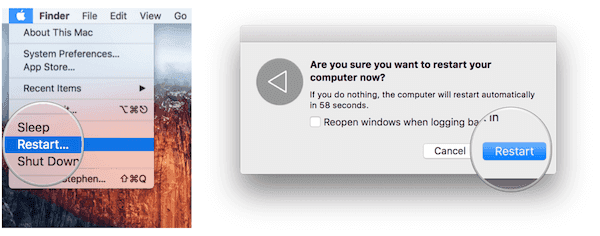
Méthode 2: Système de mise à jour pour réparer AirDrop ne fonctionnant pas sur Mac
Si votre AirDrop ne fonctionne pas sur Mac, vous pouvez vérifier s'il existe un nouveau système que vous pouvez mettre à jour. Si vous ne mettez pas à jour votre système Mac, cela peut empêcher AirDrop de fonctionner. Pour résoudre ce problème, ouvrez simplement le menu Apple, puis cliquez sur Préférences Système. Recherchez ensuite l'option Mise à jour du logiciel dans le système. Cliquez ensuite sur Vérifier maintenant pour vérifier la nouvelle mise à jour. Cliquez ensuite sur Installer et saisissez votre nom de compte administrateur et votre mot de passe pour le confirmer.
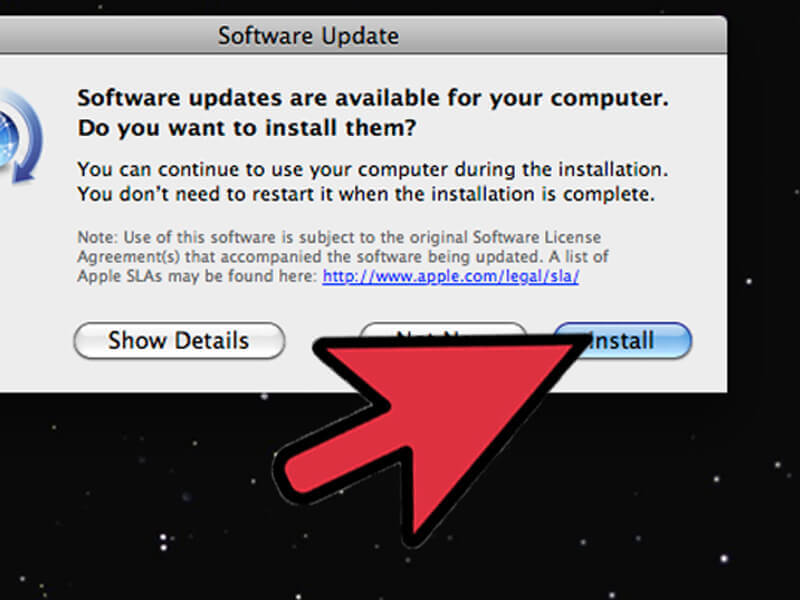
Partie 4: Alternative AirDrop
AirDrop est l'outil gratuit qui vous permet de partager des fichiers entre iOS pour iOS / ordinateur. Mais vous devez l’utiliser via Blue tooth à quelques mètres près. Pour rechercher un moyen simple et rapide, vous devez vous tourner vers Apeaksoft. iPhone Transfert de l'aide.

Il vous aide à transférer des données d'un appareil iOS à un appareil iOS, à ajouter des données d'un ordinateur à un appareil iOS et à synchroniser des fichiers d'un appareil iOS vers iTunes.
Des données telles que des contacts, des messages, des photos (HEIC et PNG), la musique, les vidéos, les livres, les mémos vocaux, etc. sont fortement pris en charge.
Compatible avec Windows 11/10/8/8.1/7, macOS Sequoia est hautement pris en charge.
Apprendre ici:
Sauvegarde de la musique sur iPhone.
Partie 5: FAQ sur AirDrop ne fonctionne pas
Pourquoi mon AirDrop ne fonctionne-t-il pas sur iPhone ?
Si votre iPhone et l'autre appareil sur lequel vous envoyez n'activent pas le Wi-Fi et le Bluetooth, AirDrop ne fonctionnera pas.
Que faut-il pour qu'AirDrop fonctionne?
AirDrop utilise Bluetooth pour créer un réseau Wi-Fi peer-to-peer entre les appareils. Cela signifie que les deux appareils Apple que vous utilisez pour AirDrop doivent tous deux activer Bluetooth et Wi-Fi.
Comment fonctionne AirDrop?
AirDrop utilise la technologie Bluetooth pour localiser les appareils compatibles afin de vous permettre de transférer des fichiers tels que des photos, des vidéos, un emplacement sur la carte et des informations de contact d'un appareil à un autre. Pour utiliser AirDrop, les deux appareils doivent avoir Bluetooth et Wi-Fi activés.
Comment réparer mon Mac n'apparaissant pas sur AirDrop?
Vous pouvez essayer de désactiver puis de réactiver le Wi-Fi et le Bluetooth pour réparer votre Mac n'apparaissant pas dans le réseau AirDrop.
Conclusion
Après avoir lu cet article, vous devez savoir comment réparer votre iPhone AirDrop ne fonctionne pas ou AirDrop ne fonctionne pas sur Mac. Si vous pensez que ces méthodes sont utiles, partagez-les simplement avec vos amis qui en ont besoin. J'espère que vous pourrez gagner quelque chose d'utile dans cet article.




